Photon
Maps - Global Illumination. Фотонная
карта - Глобальное освещение.
Создайте сцену похожую
на ту, которая изображена на рисунке 1.
В качестве источника
света выберете Brasil Area Light.
Нажмите кнопку Render![]() для просчета
сцены.
для просчета
сцены.
Только один источник света Area Light освещает
сцену. Как вы сможете заметить, сцена нуждается в большем освещении. Это может
быть сделано с помощью фотонной карты, распределяющей свет в сцене.
 Рисунок 1
Рисунок 1
Первое что нужно сделать, активировать фотонную
карту (см. рисунок 2).
Вы берите источник света и нажмите вкладку Modify
В свитке Photon Maps, выберите Global и нажмите Generate Photons.
Проверьте число фотонов и измените их количество
на 100 000. Нажмите кнопку Render Scene для появления окна рендера.
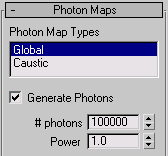 Рисунок 2
Рисунок 2
В свитке " Luma Server " нажмите Enable
в группе Indirect Illumination для включения Global Illumination (см. рисунок
3).
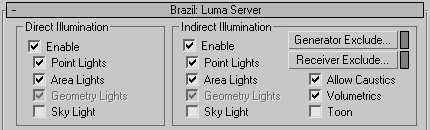 Рисунок 3
Рисунок 3
В свитке " Photon Map Server" выберите
Global из списка и нажмите "Active" в свитке "Global Photon Map
Parameters"
В группе "Photon Tracer" измените
величину Diffuse Depth на 5.
Под группой "Photon Energy" измените Energy Multiplier на 2.
Под группой "Irradiance Estimate" изменитеMax Search Radius на 50 (см. Рисунок 4).
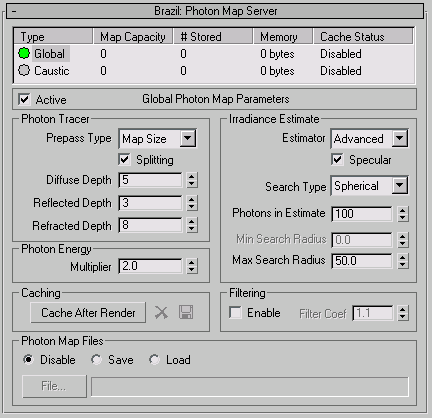 Рисунок 4
Рисунок 4
Пересчитайте сцену (см. рисунок 5). Вы сможете
увидеть, что отраженный свет осветил ранее затененные области сцены.
Однако свет на задней стене имеет некоторую
неровность, из-за недостаточного числа фотонов.
В свитке Photon Map источника света bLight найдите
опцию Global и измените число фотонов на 300 000.
Пересчитайте сцену и убедитесь, что свет лежит
более ровно.
Основными настройками, которые вы будуте
использовать при регулировке фотонов в глобальном освещении будут - Energy
Multiplier (Множитель Энергии), Search Radius(Поисковый Радиус),Photons in
Estimate(Общее кол-во фотонов), Diffuse Depth(Глубина Разброса), Photon Count
(Индекс фотона).

Удачи и быстрых рендеров!!!J